Шапка на всю ширину страницы – это популярный элемент дизайна, который придает сайту современный и элегантный вид. Широко применяемый веб-разработчиками, он позволяет увеличить визуальное пространство сайта, добиться более высокой степени оптимизации для поисковых систем и упростить навигацию по сайту. В этом руководстве мы рассмотрим несколько простых шагов, которые помогут вам создать эффектную шапку на всю ширину страницы для своего сайта.
Шаг 1: Подключите CSS
Первым шагом является подключение CSS-файла к вашей веб-странице. В нем вы будете определять все стили для вашей шапки. Создайте новый файл со стилями и сохраните его с расширением .css. Затем добавьте следующий код внутри тега <head> вашей HTML-страницы:
<link rel="stylesheet" type="text/css" href="styles.css">
Где "styles.css" – это имя вашего CSS-файла.
Шаг 2: Создайте HTML-разметку
Далее создайте HTML-разметку для вашей шапки. Оберните ее в контейнерный элемент с уникальным идентификатором, чтобы иметь возможность стилизовать его с помощью CSS. Вот пример кода:
<header id="header"> <div class="container"> <nav> <ul> <li><a href="#">Главная</a></li> <li><a href="#">О нас</a></li> <li><a href="#">Услуги</a></li> <li><a href="#">Контакты</a></li> </ul> </nav> </div> </header>
Шаг 3: Определите стили для шапки
Последний шаг – определить CSS-стили для вашей шапки. Откройте созданный CSS-файл и добавьте следующий код:
#header {
background-color: #f5f5f5;
width: 100%;
padding: 20px 0;
}
.container {
max-width: 1200px;
margin: 0 auto;
}
nav ul {
list-style-type: none;
margin: 0;
padding: 0;
text-align: center;
}
nav ul li {
display: inline-block;
margin-right: 20px;
}
nav ul li a {
color: #333;
text-decoration: none;
font-size: 16px;
}
nav ul li a:hover {
color: #000;
text-decoration: underline;
}
В результате выполнения всех этих шагов, у вас будет эффектная шапка на всю ширину страницы, которая привлечет внимание пользователей и сделает ваш сайт более профессиональным.
Подготовка

Для создания шапки на всю ширину страницы, вам понадобятся некоторые предварительные настройки:
- Выберите дизайн - определитесь с внешним видом шапки. Можете использовать свой собственный дизайн или выбрать готовый шаблон.
- Найдите подходящие изображения - для создания эффектной шапки, потребуется использование качественных иллюстраций или фотографий.
- Определитесь с контентом - подумайте о тексте и элементах, которые будете включать в шапку, включая логотип, слоган или меню навигации.
Рекомендуется также использовать HTML и CSS для создания резиновой или адаптивной шапки, чтобы она отображалась корректно на различных устройствах и экранах.
После завершения этой предварительной подготовки, вы будете готовы приступить к созданию шапки на всю ширину страницы.
Выбор цветовой палитры

При выборе цветовой палитры для шапки следует учитывать цветовую гамму остального дизайна страницы, чтобы создать гармоничный общий вид.
Лучше всего выбирать цвета, которые гармонично сочетаются между собой. Существуют несколько подходов к выбору цветов для шапки:
- Использование аналогичных цветов - это выбор цветов, которые находятся рядом друг с другом на цветовом круге. Такой выбор создает спокойную и гармоничную атмосферу.
- Использование контрастных цветов - это выбор цветов, которые находятся на противоположных концах цветового круга, например, комбинация синего и оранжевого цветов. Такой выбор создает яркий и энергичный образ.
- Использование черно-белой гаммы - это выбор только черного и белого цветов. Такой выбор создает стильный и элегантный образ.
Кроме выбора цветовой палитры, также важно учитывать цвет текста и фона в шапке, чтобы обеспечить достаточное контрастность для удобного чтения.
Подбирая цветовую палитру для шапки на всю ширину страницы, помните, что выбранные цвета должны соответствовать концепции вашего сайта и создавать приятное впечатление у посетителей.
Создание логотипа

Если вы хотите использовать изображение, то выберите качественное изображение и определите его размеры. В зависимости от того, как вы хотите расположить логотип, может потребоваться добавить некоторые стили для его позиционирования.
Если вы предпочитаете использовать текст вместо изображения, выберите подходящий шрифт и цвет. Также можно добавить стили, чтобы изменить размер и расположение текста.
Важно помнить, что ваш логотип должен быть согласован с остальным дизайном вашего веб-сайта и передавать его общую концепцию и ценности.
Разработка навигации
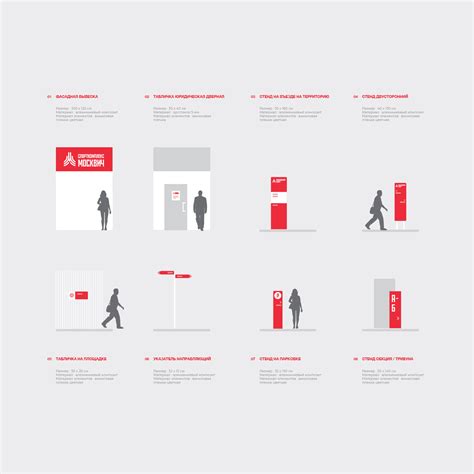
Навигация играет важную роль на веб-сайте, предоставляя пользователям возможность легко перемещаться между разделами и страницами. Вот несколько шагов по созданию эффективной навигации:
- Используйте четкую структуру. Организуйте свой контент в логические категории и разделы. Это поможет пользователям быстро найти нужную информацию.
- Используйте меню. Создайте главное меню, в котором будут перечислены все основные разделы вашего сайта.
- Добавьте ссылки на страницы. Каждый пункт в меню должен быть ссылкой на соответствующую страницу вашего сайта.
- Обратите внимание на внешний вид. Стилизуйте свою навигацию, чтобы она выглядела привлекательно и соответствовала дизайну вашего сайта.
- Сделайте навигацию доступной. Убедитесь, что ваша навигация хорошо видна и легко используется на всех устройствах, включая мобильные телефоны и планшеты.
Интерактивная и понятная навигация поможет вашим пользователям находить нужную информацию быстро и удобно. Выделите достаточно времени и усилий для создания хорошей навигации, и ваш сайт станет еще более привлекательным для посетителей.
Создание контейнера для шапки
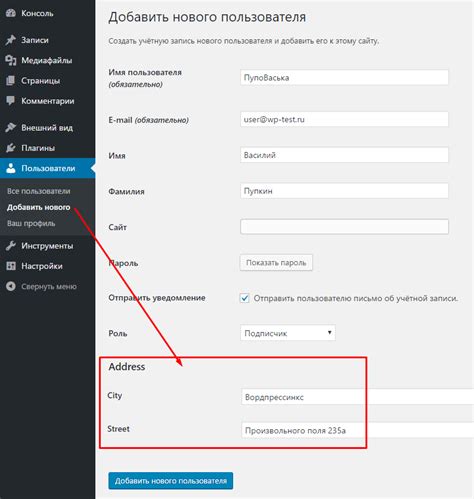
Для начала, определимся с названием класса для нашего контейнера. Например, мы можем назвать его "header-container". Такое название позволяет нам легко идентифицировать и стилизовать контейнер в дальнейшем.
Чтобы создать контейнер для шапки, вставим следующий код:
<div class="header-container">
<!-- Внутреннее содержимое контейнера располагается здесь -->
</div>Здесь мы используем атрибут class для присвоения класса "header-container" нашему контейнеру. Это позволяет нам легко применять к контейнеру стили и связанные с ним действия с помощью CSS и JavaScript.
Таким образом, создание контейнера для шапки происходит в несколько простых шагов, и мы готовы к тому, чтобы приступить к наполнению нашей шапки.
Использование тега

Пример использования тега header:
<header>
<h1>Название сайта</h1>
<nav>
<a href="#">Главная</a>
<a href="#">О нас</a>
<a href="#">Услуги</a>
<a href="#">Контакты</a>
</nav>
</header>
Тег header должен быть размещен внутри элемента body и обычно располагается в начале HTML-документа. Внутри тега header можно использовать различные HTML-элементы для стилизации шапки, такие как h1 для заголовка сайта и nav для навигационного меню.
Использование тега header позволяет создавать эффектные и пользовательские шапки на всю ширину страницы, что делает сайт более привлекательным и профессиональным визуально.
Установка ширины контейнера
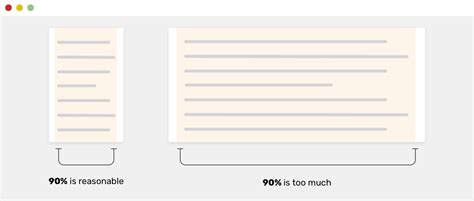
Чтобы создать шапку на всю ширину страницы, необходимо сначала определить ширину контейнера, в котором будет размещаться шапка. Для этого можно использовать специальный тег <table>. Внутри этого тега мы определим одну ячейку, которая будет содержать нашу шапку.
Для того чтобы ширина контейнера занимала всю доступную ширину страницы, можно использовать следующий атрибут для тега <table>:
| Шапка на всю ширину страницы |
Установить ширину контейнера можно с помощью атрибута width, указав значение в процентах (width="100%"). В результате шапка будет автоматически растягиваться на всю доступную ширину страницы.
Внутри ячейки вы можете разместить вашу шапку с помощью других тегов, таких как <h1>, <h2>, <p> и т.д. В конечном итоге ваша шапка будет занимать всю ширину страницы и будет выглядеть эстетично и профессионально.
Добавление фонового изображения
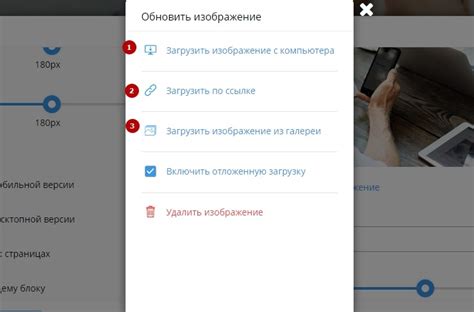
Если вы хотите сделать шапку на всю ширину страницы более эстетичной, вы можете добавить фоновое изображение. Для этого вам необходимо выполнить следующие шаги:
1. Создайте изображение, которое вы хотите использовать в качестве фона. Вы можете использовать графический редактор для создания или редактирования изображения. |
2. Сохраните изображение в формате, поддерживаемом веб-браузерами, таком как JPEG или PNG. |
3. Поместите изображение в папку с вашим веб-сайтом. |
4. В HTML-коде вашей страницы используйте следующий CSS-код для добавления фонового изображения: background-image: url(путь_до_изображения); Где "путь_до_изображения" - это путь к изображению относительно корневой папки вашего веб-сайта. |
После выполнения этих шагов вы увидите, что ваша шапка на всю ширину страницы будет иметь фоновое изображение. Вы также можете настроить параметры фонового изображения, такие как повторение, позиционирование и размер, используя соответствующие атрибуты background-repeat, background-position и background-size.
Выбор подходящего изображения

При выборе изображения необходимо учитывать его размеры. Изображение должно быть достаточно большим, чтобы занять всю ширину страницы без потери качества. Однако, слишком большое изображение может значительно замедлить загрузку страницы. Рекомендуется оптимизировать изображение, чтобы уменьшить его размер без потери качества.
Также стоит обратить внимание на формат изображения. Оптимальным выбором будет использование форматов JPEG или PNG, так как они обеспечивают хорошее качество и поддерживают прозрачность. Избегайте форматов BMP или TIFF, так как они обычно имеют больший размер файла и не поддерживают прозрачность.
Затем необходимо выбрать подходящую композицию. Изображение должно быть качественным, с хорошей цветовой гаммой и контрастностью. Также убедитесь, что изображение соответствует общему стилю вашего веб-сайта и передает нужное сообщение.
Не забудьте учитывать авторские права при выборе изображения. Лучше использовать изображения, доступные для свободного использования либо приобрести права на изображение у его автора.
| Советы для выбора изображения: |
|---|
| 1. Размер изображения должен соответствовать ширине страницы. |
| 2. Оптимизируйте изображение, чтобы уменьшить его размер. |
| 3. Используйте формат JPEG или PNG. |
| 4. Выберите качественное изображение с хорошей цветовой гаммой и контрастностью. |
| 5. Учтите стиль вашего веб-сайта и передаваемое сообщение. |
| 6. Проверьте авторские права на изображение. |
Установка фонового изображения
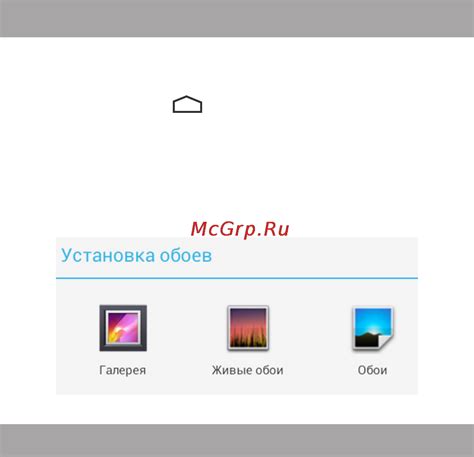
Чтобы установить фоновое изображение для шапки на всю ширину страницы, необходимо добавить специальное свойство к стилям элемента <header>.
В следующем примере показано, как это можно сделать:
В этом примере мы задаем фоновое изображение с помощью свойства |
Вы можете изменить значение пути к изображению и настроить свойства фона в соответствии с вашими потребностями.
Размещение логотипа
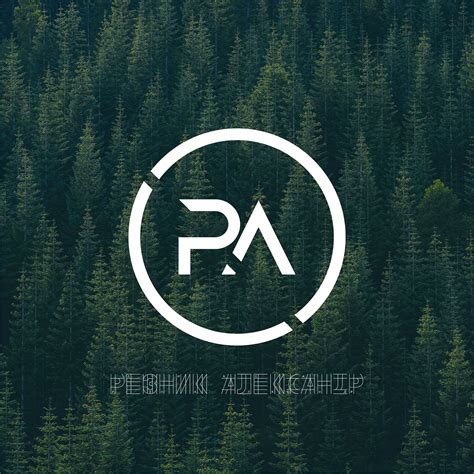
Для размещения логотипа на всю ширину страницы, вам потребуется использовать CSS-стили. Сначала создайте контейнер для вашего логотипа с уникальным идентификатором или классом:
<div id="logo"></div>
Затем добавьте стили для этого контейнера:
#logo {
background-image: url(логотип.png);
background-repeat: no-repeat;
background-size: cover;
height: 100px;
width: 100%;
}
В данном примере используется фоновое изображение логотипа, которое не повторяется и растягивается на всю ширину контейнера. Укажите путь к вашему логотипу в свойстве background-image и задайте нужные значения для height и width.
После применения стилей, ваш логотип будет отображаться в шапке на всю ширину страницы.